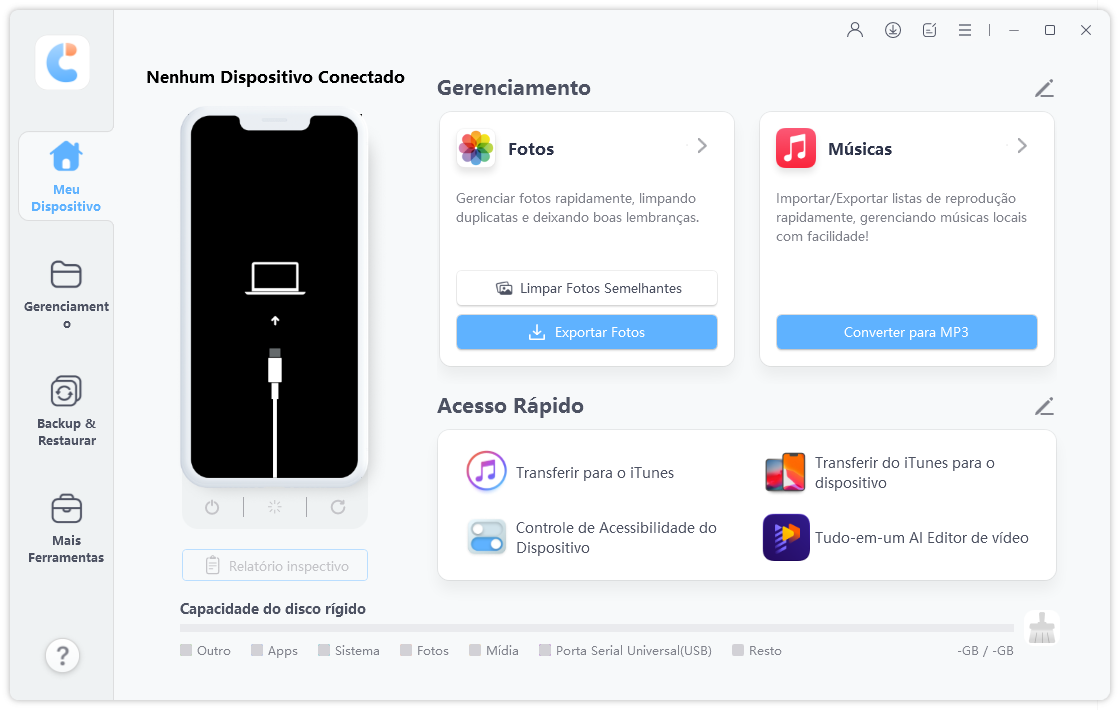Como Passar Tudo de um iPhone para Outro iPhone 16 | Gratuitamente
Como o iPhone 16 está prestes a chegar aos mercados, estou curioso sobre transferir todos os meus dados do meu antigo iPhone para o novo. Posso realmente transferir tudo, incluindo minhas fotos e mensagens, sem perder nada?
Com o lançamento recente do iPhone 16, muitos usuários estão animados para fazer a atualização e transferir seus dados dos dispositivos mais antigos. A transição pode parecer assustadora, especialmente com todas as fotos queridas, mensagens e aplicativos que precisam fazer a jornada. Este artigo explorará diversos métodos para transferir dados de um iPhone para outro iPhone 16, para que você possa começar a aproveitar seu novo iPhone 16 imediatamente.
- Maneira 1. Como Passar Tudo de um iPhone para Outro [Simples e Rápido]
- Maneira 2. Como Transferir Dados de um iPhone para Outro por Aproximação
- Maneira 3. Como Passar Dados de um iPhone para Outro iPhone 16 - iCloud
- Maneira 4. Como Transferir Dados de um iPhone para outro iPhone 16 - iTunes
- Maneira 5. Como Transferir de um iPhone para Outro iPhone 16 [Após a Configuração]
- Qual é o Melhor Método para Transferir Arquivos do iPhone para Outro iPhone 16
Como Passar Tudo de um iPhone para Outro [Simples e Rápido]
Melhor para: Usuários que desejam uma transferência de dados rápida e eficiente sem complicações.
Para simplificar o processo de transferência de dados, recomendamos usar o Tenorshare iCareFone. Esta poderosa ferramenta permite transferir fotos e outros dados do seu antigo iPhone para o novo iPhone 16 via USB ou Wi-Fi.
O iCareFone se destaca por sua capacidade de transferir dados sem nenhuma perda, preservando a qualidade e integridade dos seus arquivos. Além disso, ele suporta uma ampla gama de tipos de dados, incluindo mensagens do WhatsApp, vídeos, música e até mesmo arquivos grandes. Com sua interface amigável ao usuário e alta velocidade de transferência, você estará funcionando em seu novo iPhone 16 em pouco tempo.
Vantagens do Tenorshare iCareFone
- Transferir contatos, música, vídeos,fotos, mensagens entre iPhone/iPad e PC/Mac.
- Nenhuma perda de dados ou perda de qualidade de imagem durante a transmissão.
- Permite transferência de dados via USB ou WiFi, oferecendo flexibilidade.
- Velocidades de transferência rápidas garantem mínimo tempo ocioso.
- Interface amigável ao usuário adequada para iniciantes.
- Funciona com iOS 18 e iPhone 16.
Veja Como Passar Tudo de um iPhone para o Outro Novo iPhone 16
- Baixe o Tenorshare iCareFone no seu computador, instale e abra-o. Conecte seu antigo iPhone ao computador usando o cabo Lightning, e se solicitado, digite o código de acesso na tela do seu iPhone e selecione "Confiar neste Computador".
No interface principal do iCareFone, abra a aba Backup & Restore no lado esquerdo da janela. Aqui você pode selecionar os dados que deseja transferir para o seu iPhone 16. Uma vez que tiver selecionado os arquivos que deseja transferir, clique em Backup.

Uma vez que você tenha selecionado os dados que deseja transferir, clique em Backup. Após concluir, você poderá selecionar para visualizar os dados de backup.

Quando o processo de backup for concluído com sucesso, é hora de conectar seu novo iPhone 16 para mover todos os arquivos de backup.

Guia em Vídeo Como Transferir Tudo de iPhone para Outro iPhone Novo
Maneira 2. Como Transferir Dados de um iPhone para Outro por Aproximação
Para quem é: Usuários que preferem um processo de configuração rápido e fácil sem a necessidade de software adicional.
Início Rápido é um recurso integrado no iOS que permite transferir dados do seu antigo iPhone para o novo iPhone 16 durante o processo de configuração. Este método é conveniente e direto, mas pode não oferecer o mesmo nível de personalização que outros métodos.
Etapas
- Ligue seu novo iPhone 16 e coloque-o perto do seu antigo iPhone.
- No seu antigo iPhone, aparecerá uma tela de Início Rápido, selecione "Continuar".
- Um animação aparecerá no seu novo iPhone, use seu antigo iPhone para escaneá-la.
- Digite o código de acesso do seu antigo iPhone no novo iPhone 16.
- Siga as instruções na tela para configurar o Face ID ou Touch ID.
- Escolha "Transferir do iPhone" para iniciar o processo de migração de dados.
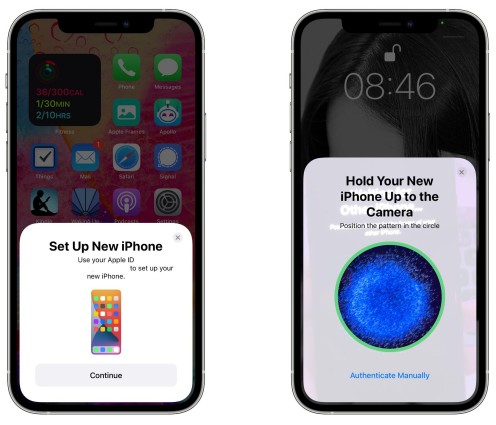
Vantagens:
- Fácil de usar e integrado ao iOS
- Grátis para usar
- Transfere a maioria dos tipos essenciais de dados
Desvantagens:
- Não é adequado para grandes transferências de dados
- Bluetooth e Wi-Fi instáveis causarão falha na transmissão
- Disponível apenas para dispositivos novos e não ativados
Leia também: Migrar para iOS travado em 1 minuto
Maneira 3. Como Passar Dados de um iPhone para Outro iPhone 16 - iCloud
Para quem é: Usuários que preferem uma solução de transferência de dados sem fio e têm espaço de armazenamento suficiente no iCloud.
iCloud é o serviço de armazenamento em nuvem da Apple que permite armazenar e sincronizar seus dados em vários dispositivos. Ativando o Backup do iCloud no seu antigo iPhone e restaurando o backup no seu novo iPhone 16, você pode transferir seus dados sem fio.
Etapas
- Certifique-se de que seu antigo iPhone esteja conectado à WiFi e tenha bateria suficiente.
- Vá para Configurações > [seu nome] > iCloud > Backup do iCloud no seu antigo iPhone e selecione "Fazer Backup Agora".
- Aguarde até que o backup seja concluído.
- Ligue seu novo iPhone 16 e siga as instruções de configuração até chegar na tela "Aplicativos e Dados".
- Escolha "Restaurar de um Backup do iCloud" e faça login com sua Apple ID.
- Selecione o backup mais recente do seu antigo iPhone e aguarde até que o processo de restauração seja concluído.

Vantagens:
- Transferência de dados sem fio
- Conveniente para usuários com múltiplos dispositivos da Apple
Desvantagens:
- Requer espaço de armazenamento suficiente no iCloud
- Velocidades de transferência mais lentas em comparação com métodos com fio
Leitura Relacionada: Capacidade de armazenamento do iPhone 16.
Maneira 4. Como Transferir Dados de um iPhone para outro iPhone 16 - iTunes
Para quem é: Usuários que preferem uma solução de transferência de dados por cabo e têm acesso a um computador com o iTunes instalado.
O iTunes é um aplicativo de desktop que permite gerenciar seus dispositivos iOS, incluindo fazer backup e restaurar dados. Criando um backup do seu antigo iPhone usando o iTunes e restaurando-o no seu novo iPhone 16, você pode transferir seus dados.
Etapas
- Conecte seu antigo iPhone ao seu computador usando um cabo USB e abra o iTunes.
- Clique no ícone do dispositivo e selecione "Fazer Backup Agora" na aba "Resumo".
- Assim que o backup estiver completo, desconecte seu antigo iPhone e conecte seu novo iPhone 16.
- Escolha "Restaurar Backup" e selecione o backup mais recente do seu antigo iPhone.
- Aguarde até que o processo de restauração seja concluído e então configure seu novo iPhone 16.

Vantagens:
- Transferência de dados por cabo para velocidades mais rápidas
- Permite restauração seletiva de dados
Desvantagens:
- Requer um computador com o iTunes instalado
- O processo de backup e restauração pode ser demorado
Maneira 5. Como Transferir de um iPhone para Outro iPhone 16 [Após a Configuração]
Para quem é: Usuários que desejam transferir arquivos específicos ou tipos de dados entre seus iPhones após o processo inicial de configuração.
O AirDrop é um recurso no iOS que permite compartilhar arquivos sem fio entre dispositivos da Apple. Embora não seja adequado para transferir grandes quantidades de dados, pode ser útil para compartilhar arquivos individuais ou tipos de dados entre seu antigo iPhone e o novo iPhone 16.
Etapas
- Nos dois iPhones, vá para Configurações > Geral > AirDrop e selecione "Todos".
- Abra o arquivo que deseja transferir no seu antigo iPhone e toque no ícone "Compartilhar".
- Selecione seu novo iPhone 16 na lista de destinatários do AirDrop para transferir dados do iPhone para o iPhone usando o AirDrop.
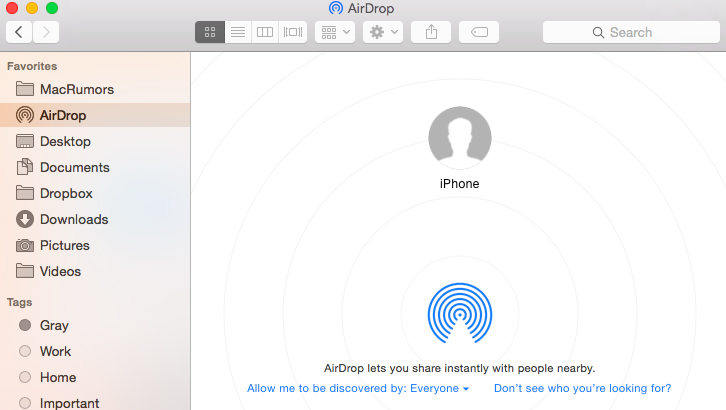
Vantagens:
- Prático para compartilhar arquivos específicos
- Não requer um computador ou software adicional
Desvantagens:
- Não é adequado para transferir grandes quantidades de dados
- Requer que ambos os dispositivos estejam próximos
Maneira 6. Qual é o Melhor Método para Transferir Arquivos do iPhone para Outro iPhone 16
Depois de explorar como transferir dados para seu novo iPhone 16. Aqui está uma tabela comparativa para ajudá-lo a decidir:
| Método | Velocidade | Tipos de Dados | Facilidade de Uso | Personalização | Recomendação |
|---|---|---|---|---|---|
| Tenorshare iCareFone | Muito Rápido | Fotos, Música, Vídeos, Contatos, Mensagens, etc. | Interface amigável | Alta (transferência seletiva) | ⭐⭐⭐⭐⭐ |
| Início Rápido | Rápido | Tipos básicos de dados | Muito Fácil | Baixa | ⭐⭐ |
| iCloud | Moderada | Fotos, Contatos, Aplicativos | Moderada | Moderada | ⭐⭐⭐ |
| iTunes | Rápido | Todos os tipos de dados | Moderada | Alta (restauração seletiva) | ⭐⭐⭐⭐ |
| AirDrop | Rápido para arquivos pequenos | Fotos, Vídeos, Documentos | Fácil | Baixa | ⭐⭐ |
FAQS sobre Como passar as informações de um iPhone para outro iPhone 16
P1. Erro ao transferir dados de um iPhone para outro iPhone 16, como resolver?
Se você encontrar um erro ao transferir dados de um iPhone 16 para outro, primeiro verifique se ambos os dispositivos estão atualizados com a versão mais recente do iOS. Em seguida, reinicie os iPhones e certifique-se de que estão conectados à mesma rede Wi-Fi estável. Mantenha os dispositivos próximos um do outro durante o processo de transferência. Se o problema continuar, você pode tentar usar Tenorshare iCareFone para concluir a transferência de dados.
P2. Transferir dados de um iPhone para outro por aproximação demora muito, como resolver?
A transferência de dados por aproximação entre iPhones pode demorar devido ao grande volume de arquivos ou à lentidão na conexão. Para acelerar o processo, uma alternativa eficiente é usar o Tenorshare iCareFone, que facilita a transferência de dados de forma rápida e segura.
P3. Como transferir dados de um iPhone para outro manualmente?
Para transferir dados de um iPhone para outro manualmente, você pode usar o iCloud para fazer backup e restaurar no novo iPhone, conectar ambos os dispositivos ao iTunes e fazer a transferência via cabo, ou usar a função de migração do iPhone aproximando os dispositivos e seguindo as instruções na tela.
P4. Como transferir dados de um iphone para outro via bluetooth?
Para transferir dados de um iPhone para outro via Bluetooth, o método recomendado é usar o AirDrop. Ative o Bluetooth e o Wi-Fi em ambos os dispositivos, abra o arquivo que deseja compartilhar, toque no ícone de compartilhamento, selecione "AirDrop" e escolha o iPhone de destino. A transferência é rápida e segura, ideal para pouco fotos, vídeos e documentos.
Conclusão
Transferir dados de um iPhone para outro iPhone 16 não precisa ser complicado. Escolhendo o método certo, você pode garantir uma transição suave e manter todos seus dados importantes seguros. Seja usando o iCloud, iTunes, Início Rápido, AirDrop ou Tenorshare iCareFone, há uma solução adaptada às suas necessidades. Para transferências mais rápidas e versáteis, o Tenorshare iCareFone é uma excelente escolha.

Tenorshare iCareFone
O Melhor Ferramenta Gratuita de Transferência & Backup de iPhone
Facilmente, sem iTunes